- Aiuto di ScanSnap
- Scansione dei documenti
- Come scandire i documenti
- Salvataggio di un'immagine scandita in un servizio cloud
Salvataggio di un'immagine scandita in un servizio cloud
Le immagini create dai documenti scanditi con ScanSnap vengono salvate in un servizio cloud usando ScanSnap Cloud.
Per usare ScanSnap Cloud, è necessario accedere all'account ScanSnap.
Per le zone in cui è possibile utilizzare l'Account ScanSnap, fare riferimento qui.
-
Aprire lo scivolo della carta ADF (coperchio)
 di ScanSnap. Tenere il lato destro dello scivolo della carta ADF (coperchio)
di ScanSnap. Tenere il lato destro dello scivolo della carta ADF (coperchio)  di ScanSnap quindi aprirlo o premere il tasto [Scan]
di ScanSnap quindi aprirlo o premere il tasto [Scan]  per accenderlo. Aprire la guida di alimentazione
per accenderlo. Aprire la guida di alimentazione  di ScanSnap.
di ScanSnap.
Quando lo scivolo della carta ADF (coperchio) è aperto, l'alimentazione è attivata.
Quando lo scivolo della carta ADF (coperchio) è aperto, l'alimentazione è attivata.
Quando lo scivolo della carta ADF (coperchio) è aperto o viene premuto il tasto [Scan], l'alimentazione è attivata.
Aprire completamente lo scivolo della carta ADF (coperchio) in modo che il tasto [Scan] si accenda in blu.
Quando lo scivolo della carta ADF (coperchio) è aperto, l'estensione
 si solleverà automaticamente.
si solleverà automaticamente.



- Toccare

 nella schermata Scandisci di ScanSnap Home sul dispositivo mobile.
nella schermata Scandisci di ScanSnap Home sul dispositivo mobile.
Se viene visualizzato un messaggio, seguire le istruzioni sullo schermo per completare la configurazione delle impostazioni.


-
Nella schermata Scandisci di ScanSnap Home sul dispositivo mobile, configurare le impostazioni di scansione. Configurare le impostazioni di scansione. Toccare [Impostazioni dettagliate]
 per configurare le impostazioni di scansione.
per configurare le impostazioni di scansione.
- Quando si aggiunge un nuovo batch di impostazioni di scansione
-
 Toccare
Toccare  e seguire le istruzioni sullo schermo per aggiungere un nuovo batch di impostazioni di scansione.
e seguire le istruzioni sullo schermo per aggiungere un nuovo batch di impostazioni di scansione.Quando si utilizza ScanSnap Cloud per salvare le immagini scandite in un servizio cloud, è possibile creare un solo batch di impostazioni di scansione che identifica automaticamente il tipo di documento.
 Toccare [Impostazioni dettagliate] per modificare le impostazioni di scansione.
Toccare [Impostazioni dettagliate] per modificare le impostazioni di scansione.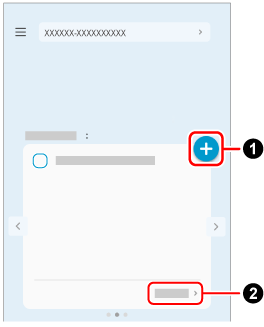
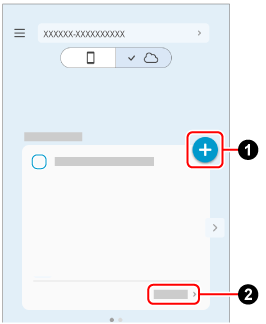
- Quando si utilizza un batch di impostazioni di scansione esistente
-
 Quando ci sono più batch di impostazioni di scansione, toccare
Quando ci sono più batch di impostazioni di scansione, toccare  /
/ per visualizzare le impostazioni di scansione che si desidera utilizzare.
per visualizzare le impostazioni di scansione che si desidera utilizzare. Toccare [Impostazioni dettagliate] per modificare le impostazioni di scansione.
Toccare [Impostazioni dettagliate] per modificare le impostazioni di scansione.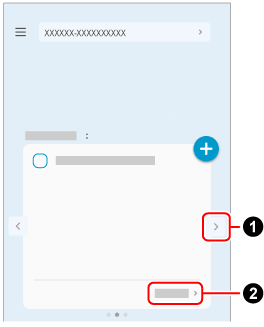
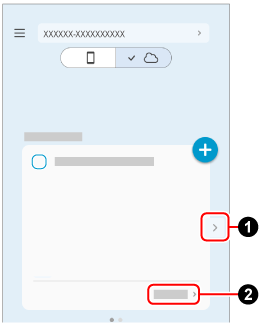
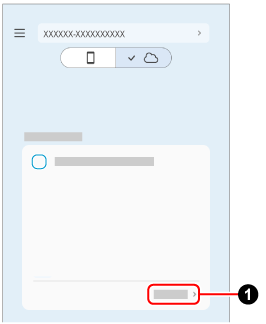
- Confermare che il profilo con lo stesso nome del batch di impostazioni di scansione visualizzato al punto 2 sia selezionato nella lista dei profili
 sullo schermo tattile di ScanSnap.
sullo schermo tattile di ScanSnap.

-
Selezionare un profilo sullo schermo tattile di ScanSnap.
 Se è visualizzato un nome utente, premere il nome utente per visualizzare la schermata [Selezione di un utente] e selezionare [Tutti (Cloud/cartella di rete)].
Se è visualizzato un nome utente, premere il nome utente per visualizzare la schermata [Selezione di un utente] e selezionare [Tutti (Cloud/cartella di rete)]. Dalla lista dei profili, selezionare il profilo con lo stesso nome del batch di impostazioni di scansione visualizzato su ScanSnap Home sul dispositivo mobile al punto 3.
Dalla lista dei profili, selezionare il profilo con lo stesso nome del batch di impostazioni di scansione visualizzato su ScanSnap Home sul dispositivo mobile al punto 3.
- Caricare i documenti in ScanSnap. Caricare i documenti in ScanSnap. Inserire un documento in ScanSnap.
-
Premere il tasto [Scan]
 per scandire i documenti. Premere il tasto [Scan]
per scandire i documenti. Premere il tasto [Scan]  sullo schermo tattile per scandire i documenti. Premere il tasto [Scan/Stop]
sullo schermo tattile per scandire i documenti. Premere il tasto [Scan/Stop]  per scandire il documento.
per scandire il documento.
Durante la scansione di un documento la cui lunghezza della pagina supera i 360 mm, tenere premuto il tasto [Scan] per almeno 3 secondi.




Se il tasto [Scan] ancora lampeggia di colore blu al termine della scansione dei documenti, premere nuovamente il tasto [Scan] per terminare la scansione.
Se il tasto [Scan/Stop] ancora lampeggia di colore blu al termine della scansione dei documenti, premere nuovamente il tasto [Scan/Stop] per terminare la scansione.
- Quando l'immagine creata dal documento scandito viene visualizzata su ScanSnap Home sul dispositivo mobile, controllare il risultato della scansione e toccare il tasto [Termina].
Per controllare l'immagine scandita, toccare
 nella parte inferiore della schermata ScanSnap Home per visualizzare la schermata Dati scanditi.
nella parte inferiore della schermata ScanSnap Home per visualizzare la schermata Dati scanditi.È possibile visualizzare le immagini scandite salvate toccando
 nella parte superiore della schermata Dati scanditi.
nella parte superiore della schermata Dati scanditi.Se il tipo di documento per l'immagine visualizzata nella schermata Dati scanditi è diverso dal tipo di documento scandito, toccare il file di immagine per visualizzare la schermata di anteprima, toccare
 e selezionare un servizio cloud a cui trasferire il file.
e selezionare un servizio cloud a cui trasferire il file.
Le immagini create dai documenti scanditi sono salvate in un servizio cloud.